Heim >Web-Frontend >PS-Tutorial >Bringen Sie Ihnen Schritt für Schritt bei, wie Sie mit PS einen Effekt im Papierschnittstil erstellen (ausführliche Erklärung mit Bildern und Text)
Bringen Sie Ihnen Schritt für Schritt bei, wie Sie mit PS einen Effekt im Papierschnittstil erstellen (ausführliche Erklärung mit Bildern und Text)
- 奋力向前Original
- 2021-08-19 14:59:139785Durchsuche
Im vorherigen Artikel „PS-Anfängerartikel: So fügen Sie Objekten einen Eckenschatteneffekt hinzu (Teilen)“ habe ich Ihnen einen kurzen kleinen Trick vorgestellt, wie Sie Objekten einen Eckenschatteneffekt hinzufügen. Im folgenden Artikel erfahren Sie, wie Sie mit PS einen Papierschnitt-Effekt erzeugen.
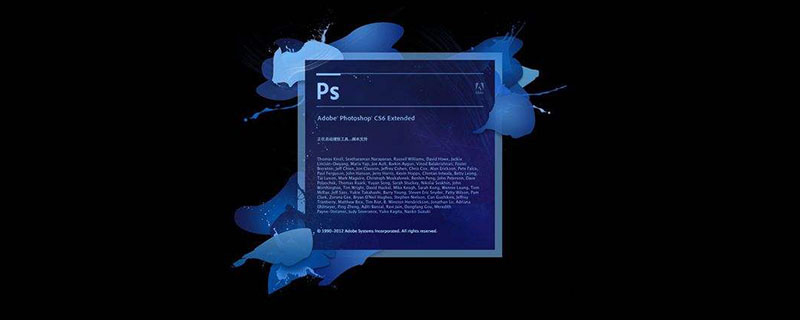
Das Effektbild im Papierschnittstil sieht wie folgt aus: So erstellen Sie einen Papierschnitteffekt in PS: 1. Öffnen Sie PS, erstellen Sie eine neue Leinwand, füllen Sie sie mit Farbe und verwenden Sie die Erstellen Sie mit dem Stiftwerkzeug eine Auswahl und halten Sie dann zum Löschen die Entf-Taste gedrückt.
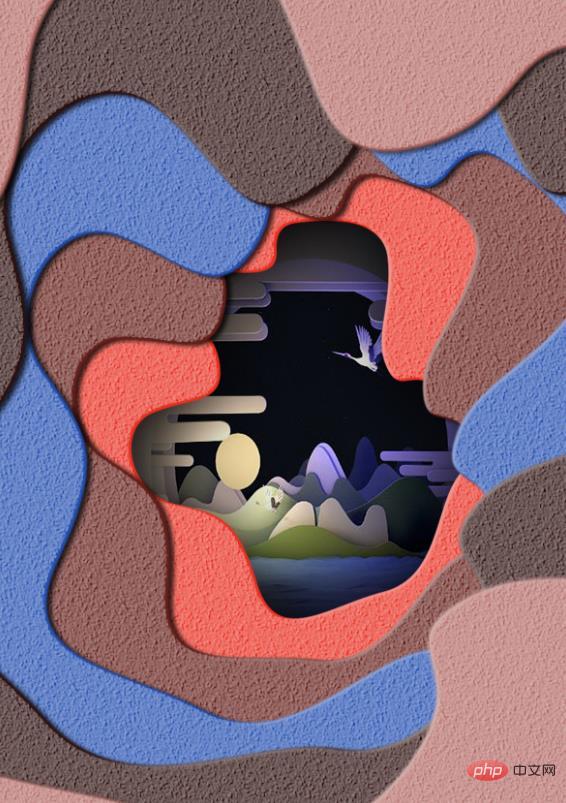
2. Doppelklicken Sie auf den Ebenenstil, fügen Sie Abschrägungs- und Prägeanpassungsparameter hinzu, aktivieren Sie „Farbüberlagerung“, aktivieren Sie „Schlagschatten“ und klicken Sie auf „OK“.
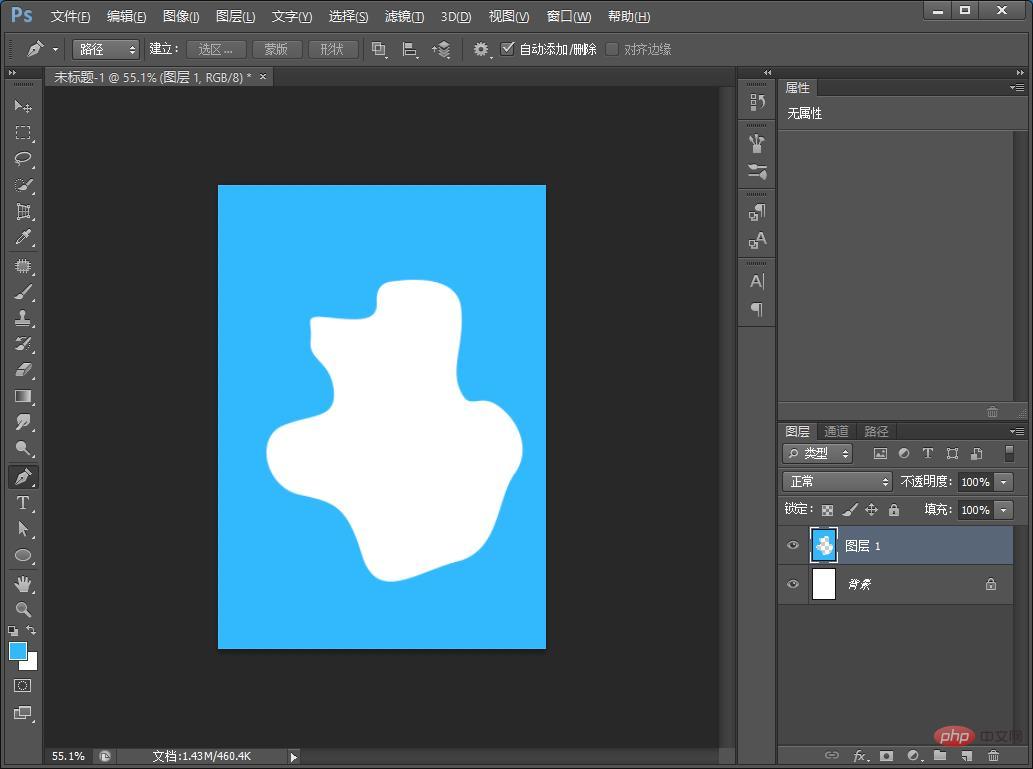 3. Drücken Sie [Strg+t], um die Größe auf die entsprechende Größe anzupassen und zu bestätigen.
3. Drücken Sie [Strg+t], um die Größe auf die entsprechende Größe anzupassen und zu bestätigen.
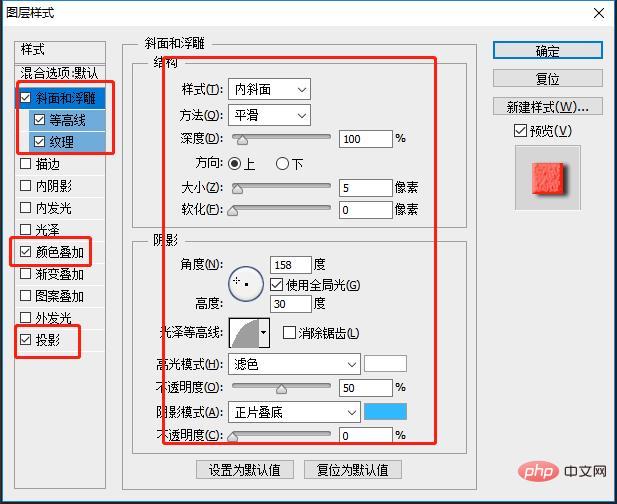 4. Drücken Sie [Strg+Umschalt+Alt+] zum kontinuierlichen Kopieren und Einfügen. Wenn Sie mit der Farbe in der Mitte nicht zufrieden sind, können Sie auf die Ebene doppelklicken, um die Farbüberlagerung zu ändern.
4. Drücken Sie [Strg+Umschalt+Alt+] zum kontinuierlichen Kopieren und Einfügen. Wenn Sie mit der Farbe in der Mitte nicht zufrieden sind, können Sie auf die Ebene doppelklicken, um die Farbüberlagerung zu ändern.
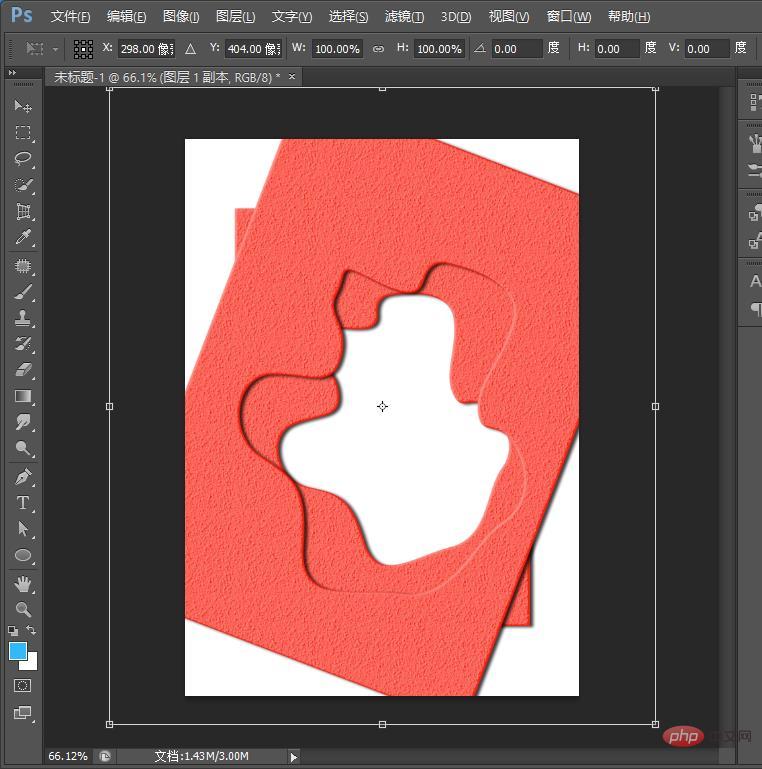 5. Materialien können eingefügt werden und der Effekt ist abgeschlossen.
5. Materialien können eingefügt werden und der Effekt ist abgeschlossen.
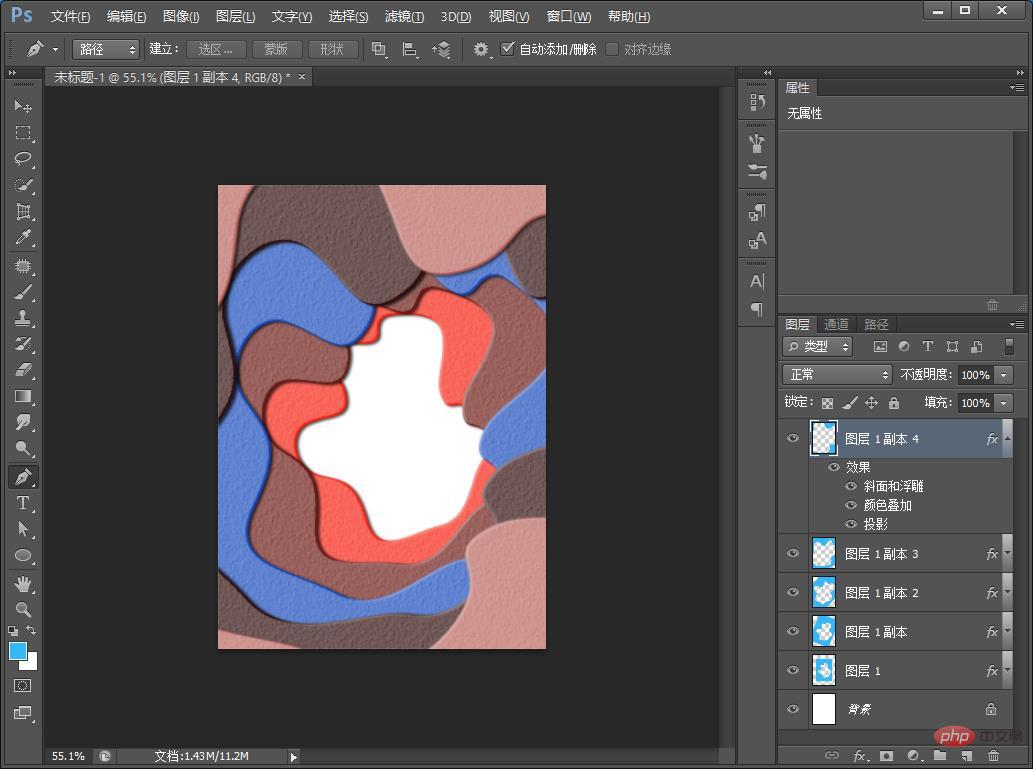 Empfohlenes Lernen:
Empfohlenes Lernen:
Das obige ist der detaillierte Inhalt vonBringen Sie Ihnen Schritt für Schritt bei, wie Sie mit PS einen Effekt im Papierschnittstil erstellen (ausführliche Erklärung mit Bildern und Text). Für weitere Informationen folgen Sie bitte anderen verwandten Artikeln auf der PHP chinesischen Website!
In Verbindung stehende Artikel
Mehr sehen- Erfahren Sie, wie Sie mithilfe von PS-Federn einen transparenten Blaseneffekt erzeugen (insgesamt 5 Schritte).
- PS-Tipps: So fügen Sie Fotos einen vollständigen Wasserzeicheneffekt hinzu (teilen)
- Ein Trick, um Ihnen beizubringen, wie Sie mit PS Lichteffekte zu Fotos hinzufügen (teilen)
- Bringen Sie Ihnen Schritt für Schritt bei, wie Sie mit PS schnell Emoticon-Effekte erstellen (insgesamt 5 Schritte)

